Destiny 2 is een van de groten in de huidige meta van online shooters. Omdat dit door Activision geproduceerde spel echter te vaak wordt geplaagd door verschillende in-game bugs, vereist het zeker onderhoud en toevoeging van in-game-functies.
Beide worden geleverd via regelmatige updates. En dat is het probleem dat we vandaag proberen aan te pakken. Veel gebruikers kunnen de game namelijk niet bijwerken via de Battle.net-client, omdat de update vastloopt bij initialisatie.
Destiny 2 wordt niet bijgewerkt? Hier is wat u moet doen
- Start de Battle.net-client opnieuw op
- Verwijder de gamemap en herstel deze voordat u gaat updaten
- Controleer de verbinding
- Installeer de client netjes opnieuw
- Herstel het spel
- Wacht maar af
We hebben eerder uitgebreid geschreven over Destiny 2-fouten. Maak een bladwijzer van deze pagina voor het geval u deze later nodig heeft.
1: Start de Battle.net-client opnieuw (beëindig het proces in TM)
Start eerst je pc opnieuw op en probeer de Battle.net-desktopclient opnieuw uit te voeren. Als het probleem zich blijft voordoen, moet u mogelijk het clientproces beëindigen en het de updatesequentie vanaf het begin opnieuw laten starten.
U kunt dit doen in Taakbeheer, met speciale aandacht voor het proces van de Blizzard Update-agent.
Hier is wat u moet doen:
- Sluit de Battle.net-desktopclient.
- Klik met de rechtermuisknop Begin en open Taakbeheer.
- Beëindig alles Blizzard-gerelateerde processen, inclusief Blizzard Update Agent.
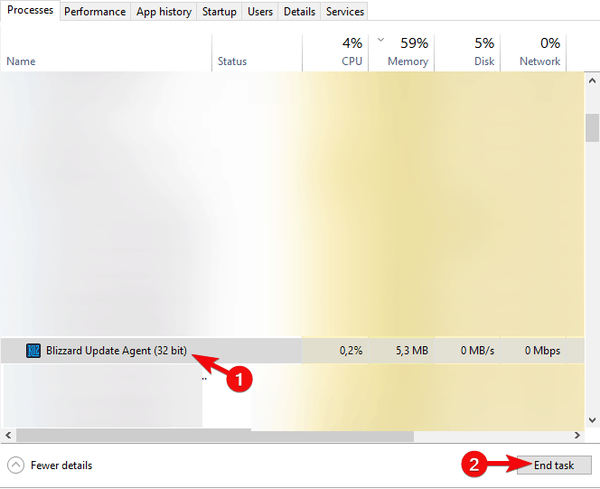
- Start de client opnieuw op en probeer het Destiny 2 bijwerken opnieuw.
Bovendien kun je met de rechtermuisknop op de Battle.net-app klikken en deze als admin uitvoeren. Het kan helpen om bepaalde door het systeem opgelegde beperkingen voor apps van derden te overwinnen.
2: Verwijder de gamemap en herstel deze voordat u gaat updaten
Sommige gebruikers zijn erin geslaagd het probleem op te lossen met een simpele geestige truc.
Het lijkt erop dat het updateproces problemen heeft om te bepalen waar de game-installatie is opgeslagen.
Om die reden loopt het updateproces vast. En schijnbaar, hoe vaak u het ook herstart, het resultaat is hetzelfde. Met deze aanpak zou je Destiny 2 zonder problemen moeten kunnen updaten.
Volg deze instructies nauwkeurig op en wees geduldig:
- Volg de instructie van de bovengenoemde stap tot volledig sluit de Battle.net-client af.
- Navigeren naar C: Programmabestanden (86x) en sleep het Destiny 2-map op het bureaublad.
- Open Battle.net en klik Installeren.
- Stop voordat de installatie begint bij het pop-upvenster.
- Verplaats de Destiny 2-map terug naar C: Programmabestanden (86x).
- Start de update en wacht tot alle bestanden zijn gecontroleerd en, hopelijk, succesvol gedownload.
3: Controleer de verbinding
Dit is duidelijk een kwestie die we niet kunnen vermijden als het gaat om het updaten en uitvoeren van games in de Battle.net-client.
Hoewel we er vrij zeker van zijn dat u goed op de hoogte bent van de netwerkprestaties, raden we u toch aan om alles te controleren voordat we overgaan tot aanvullende stappen. Controleer dus of uw pc verbinding kan maken met internet.
Als het probleem wijdverbreid is en we het niet alleen aan Ubisoft kunnen toeschrijven, volg dan deze stappen om netwerkproblemen op te lossen:
- Start uw pc opnieuw op.
- Gebruik de bekabelde verbinding.
- Start de router en modem opnieuw op.
- Flush DNS.
- Zorg ervoor dat de poorten.
- Zorg ervoor dat de client vrij kan communiceren via Firewall. Open Firewall en controleer de lijst met toegestane apps. Bevestig dat Battle.net verbinding mag maken met zowel openbare als particuliere netwerken.
DNS zal niet doorspoelen? Geen paniek! Bekijk deze gids om het probleem in een mum van tijd op te lossen!
4: Installeer de client netjes opnieuw
Het kan ook helpen om de client opnieuw te installeren. Er zijn meerdere rapporten die rond de matte desktopclient van Ubisoft worden verzameld.
En de ontwikkelaar is schijnbaar bezig om al deze problemen aan te pakken. Als een bepaald spel echter niet kan worden bijgewerkt, raden we aan om de client opnieuw te installeren.
U kunt als volgt de Battle.net-client op Windows 10 verwijderen en opnieuw installeren:
- Navigeren naar Instellingen> Apps> Apps en functies.
- Verwijder de Battle.net-desktop-app.
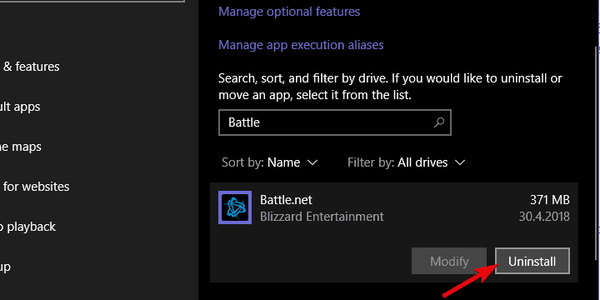
- Kopieer en plak in de Windows-zoekbalk %Programma gegevens% en druk op Enter.
- Verwijder beide Battle.Net en Blizzard Entertainment mappen. Mogelijk hebt u hiervoor beheerdersrechten nodig.
- Navigeer naar de officiële site van Blizzard en download de client opnieuw.
- Installeer het en log in.
- Wacht tot het synchroniseert met de geïnstalleerde games. Probeer Destiny 2 opnieuw bij te werken.
Ondervindt u problemen bij het verbinden met Blizzard-services? Los het nu op met behulp van onze gids!
5: Herstel het spel
Dit is natuurlijk zeldzaam, maar het kan ervoor zorgen dat de updates vastlopen tijdens de initialisatie. Als sommige gamebestanden beschadigd of onvolledig zijn, kan de client deze niet dienovereenkomstig bijwerken.
Daarom raden we je aan om de integriteit van de gamebestanden te controleren en vervolgens over te gaan naar het updateproces.
Hier is wat u moet doen:
- Open Battle.net-desktopclient en selecteer Destiny 2 van het linkerdeelvenster.
- Klik op de Opties en kies Scan en repareer vanuit het contextmenu.
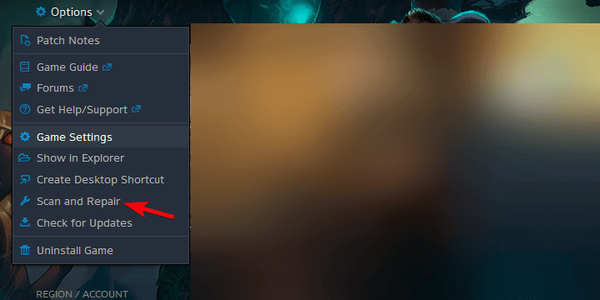
- Wacht tot het mogelijke corruptie in de installatiebestanden heeft opgelost.
6: Wacht maar af
Als het probleem zich blijft voordoen en u Destiny 2 nog steeds niet kunt bijwerken, raden we u aan te wachten. Soms zijn servers verstopt en moet u wachten tot de update is gedownload en geïnstalleerd.
Wees bovendien niet ontmoedigd als de gebruikersinterface een downloadsnelheid van 0 kb / s weergeeft. Dat is nauwelijks het geval en we kijken naar de bug. Start gewoon uw pc opnieuw op en wacht enige tijd totdat ze herstellen wat er kapot is.
Vergeet ook niet om uw ervaringen met de updatefout op Destiny 2 te delen, samen met gerelateerde vragen of suggesties. U kunt dit doen in de opmerkingen hieronder.
GERELATEERDE VERHALEN DIE JE MOET BEKIJKEN:
- 12 beste Windows 10 RPG-games om te spelen in 2018
- Herstel langzame Alt + Tab tijdens het gamen in Windows 10 april Update
- Player Unknown's Battlegrounds draait nu op Microsoft Azure
- Hoe EasyAntiCheat-foutmeldingen in Ubisoft-games te repareren
- Blizzard Entertainment
- Destiny 2
- ramen 10
 Friendoffriends
Friendoffriends



